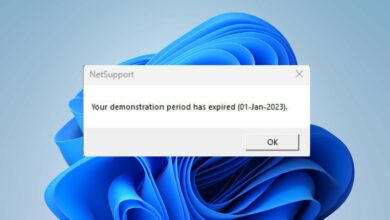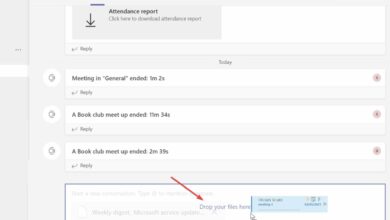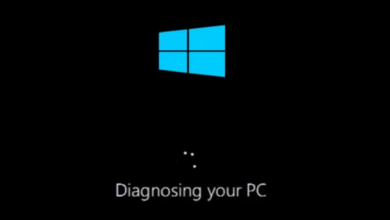No se puede acceder al archivo de datos de Outlook: 5 soluciones para probar
- Muchos usuarios han informado que han recibido No se puede acceder al archivo de datos de Outlook error y no podía enviar ni recibir correos electrónicos.
- Por lo general, la falta de un archivo PST o un perfil de Outlook corrupto es el culpable del problema.
- Para arreglar cosas, cree un nuevo perfil de Outlook, modifique el Registro o repare Office, entre otras soluciones aquí.
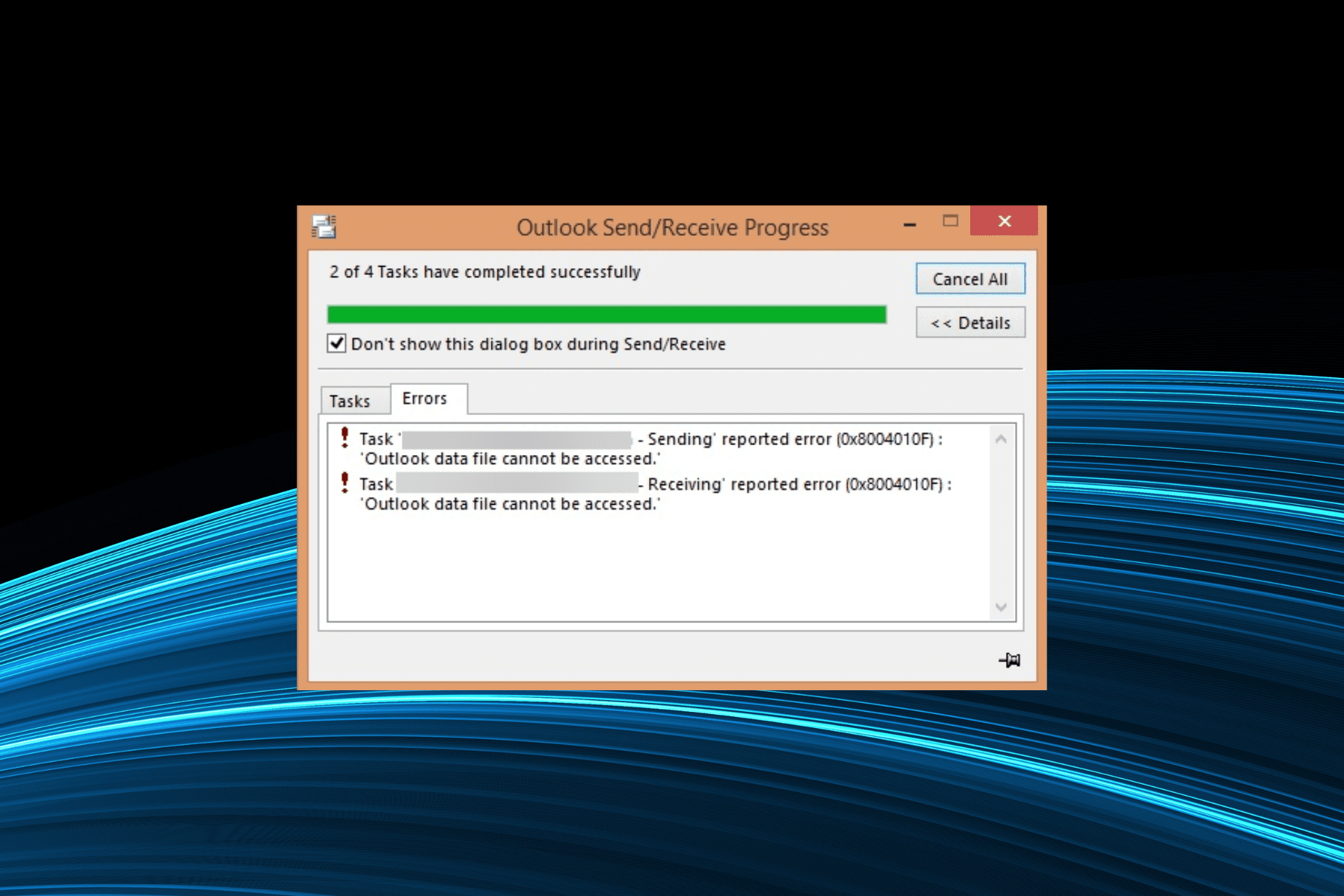
XINSTALAR HACIENDO CLIC EN DESCARGAR ARCHIVO
Enviamos correos electrónicos casi todos los días, y mientras algunos usuarios prefieren el correo web, otros usan clientes de correo electrónico. Y Outlook de Microsoft suele ser la opción preferida. Pero muchos usuarios han informado que tienen No se puede acceder al archivo de datos de Outlook error.
El error impide que los usuarios envíen o reciban correos electrónicos y puede deberse a varias razones. Así que averigüemos todo sobre No se puede acceder al archivo de datos de Outlook error enviar recibir.
¿Por qué aparece el mensaje No se puede acceder al archivo de datos de Outlook?
Aquí hay algunas razones por las que obtienes No se puede acceder al archivo de datos de Outlook error en Outlook 2016:
- Perfil de usuario corrupto – En la mayoría de los casos, fue un perfil corrupto lo que provocó el error, y la reconstrucción del perfil de Outlook solucionó las cosas.
- Problemas con Microsoft Office – A menudo, los problemas con Microsoft Office pueden generar problemas con Outlook y otras aplicaciones que forman parte de la suite.
- Se ha cambiado la ubicación del archivo de datos – Si movió archivos de Outlook o usó una herramienta para migrar datos durante la actualización, es probable que el archivo de datos no esté en la ubicación predeterminada y no se pueda acceder a él.
¿Cómo puedo reparar el archivo de datos de Outlook al que no se puede acceder?
Antes de pasar a las soluciones ligeramente difíciles, aquí hay algunas rápidas para probar:
- Si esta es la primera vez que recibe el mensaje de error, reinicie su computadora ya que solucionó muchas cosas.
- Deshabilite cualquier antivirus de terceros en su computadora y verifique si no se puede acceder al archivo de datos de Outlook. El error en Outlook 365 está resuelto.
Si eso no funciona, lo siguiente debería ser el truco.
1. Crea un nuevo perfil
- la prensa ventanas + S abierto Buscartipo Panel de controly haga clic en el resultado de búsqueda correspondiente.
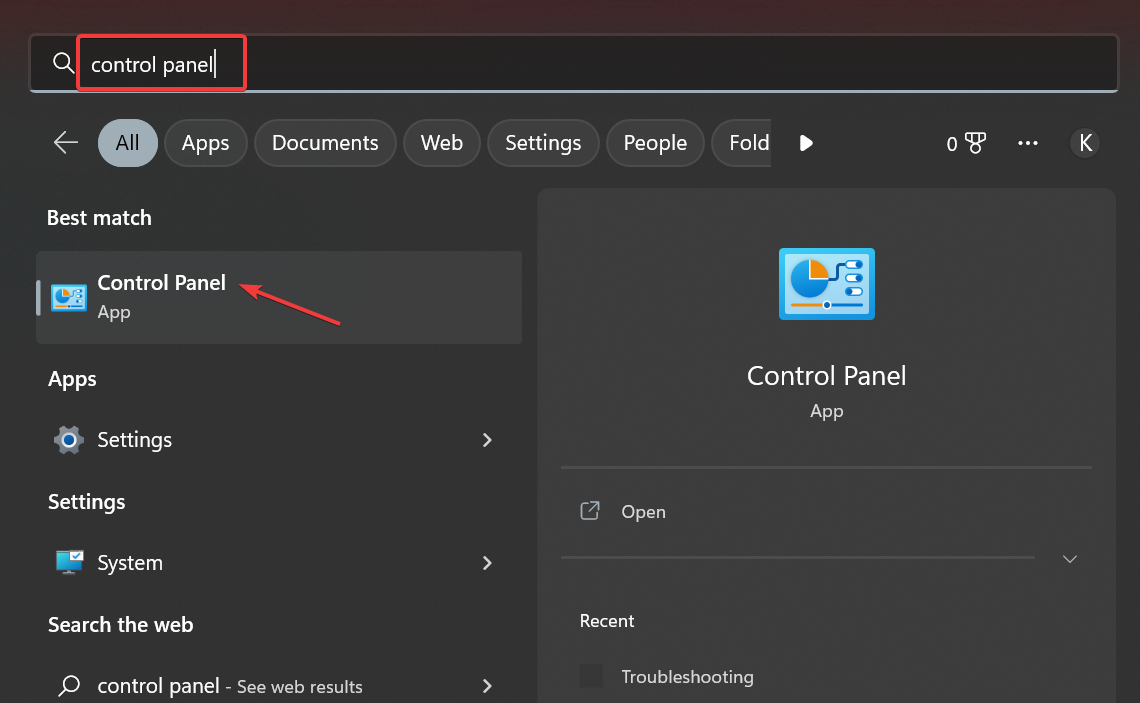
- ingresar Correo en el campo de búsqueda y haga clic en Correo (Microsoft Outlook).
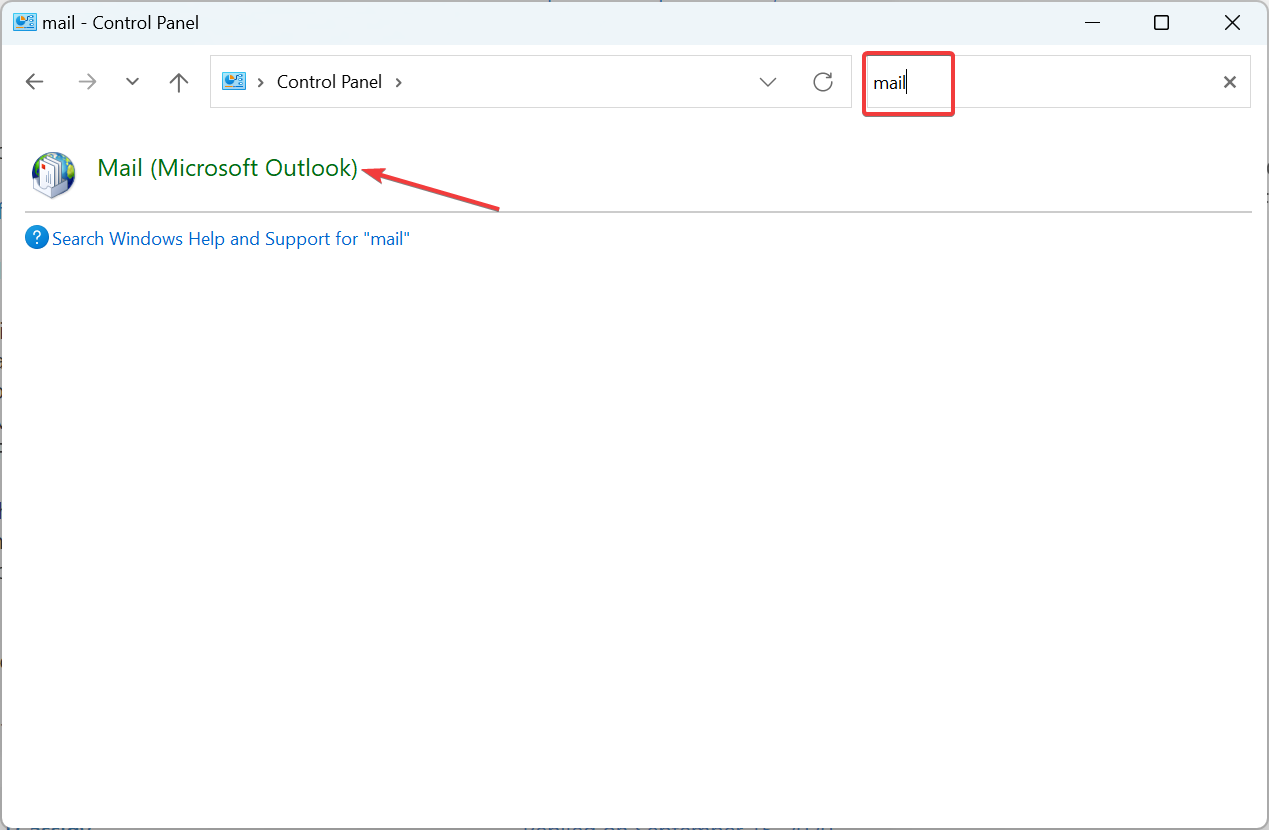
- Haga clic en ver perfiles.
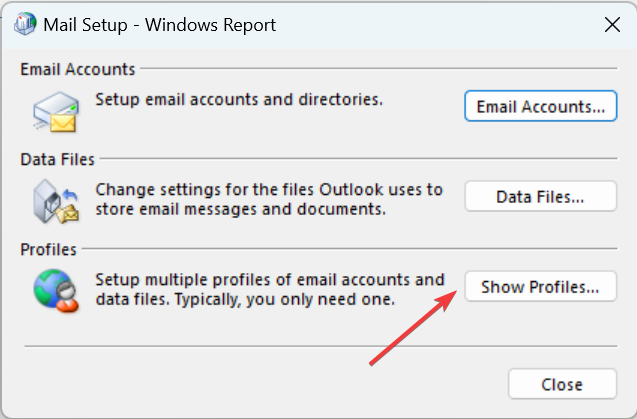
- Ahora haga clic en Agregar botón.
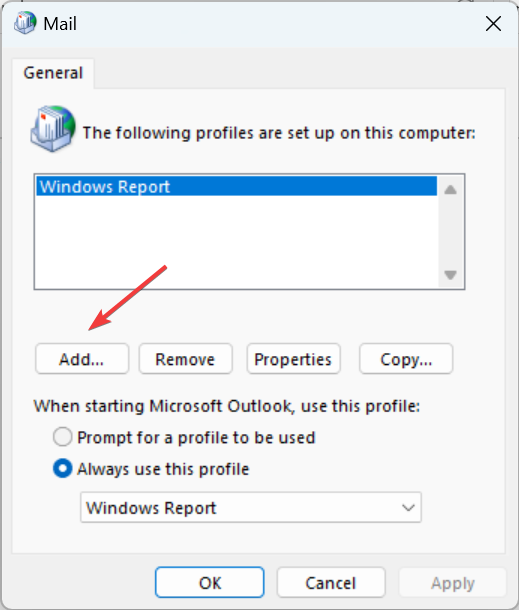
- Introduzca un nombre de perfil y haga clic en Bien.
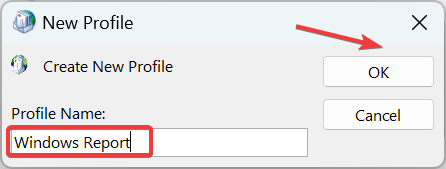
- Luego, complete los diversos campos aquí y continúe con las instrucciones en pantalla para completar el proceso.
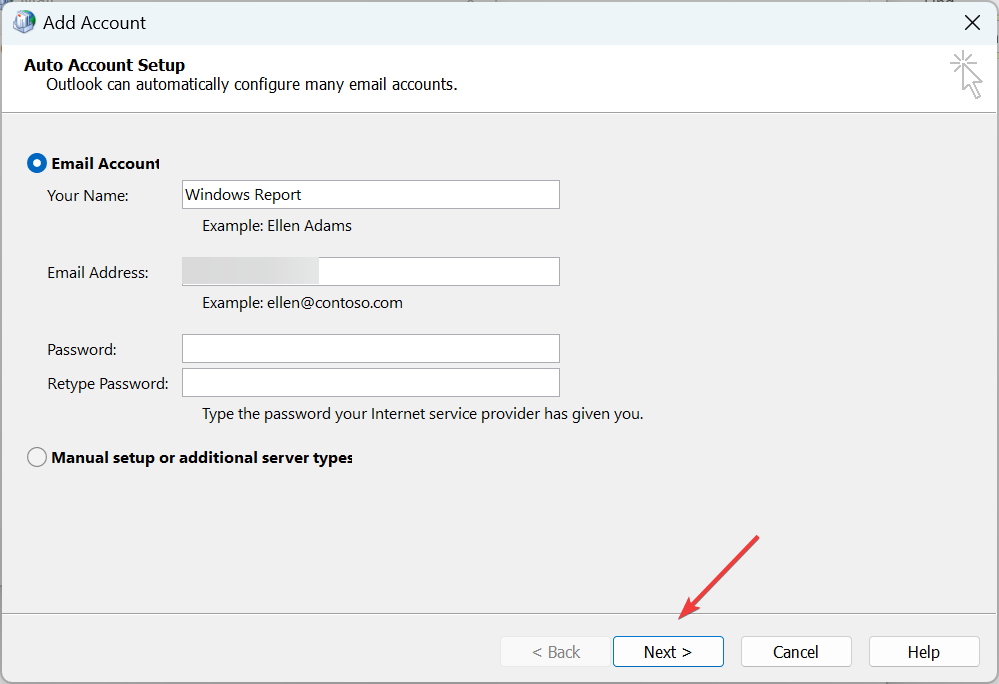
Una vez hecho esto, verifique si no se puede acceder al archivo de datos de Outlook. El error está solucionado. Si no, vaya a la siguiente solución.
2. Verifique la ubicación del archivo PST
También debe asegurarse de que el archivo OST esté presente en la ubicación predeterminada porque, si lo está ahora, Outlook podría arrojar errores. Así que ve a la siguiente ubicación donde Nombre de usuario es el perfil actual y verifique lo mismo:C:UsersUsernameAppDataLocalMicrosoftOutlook
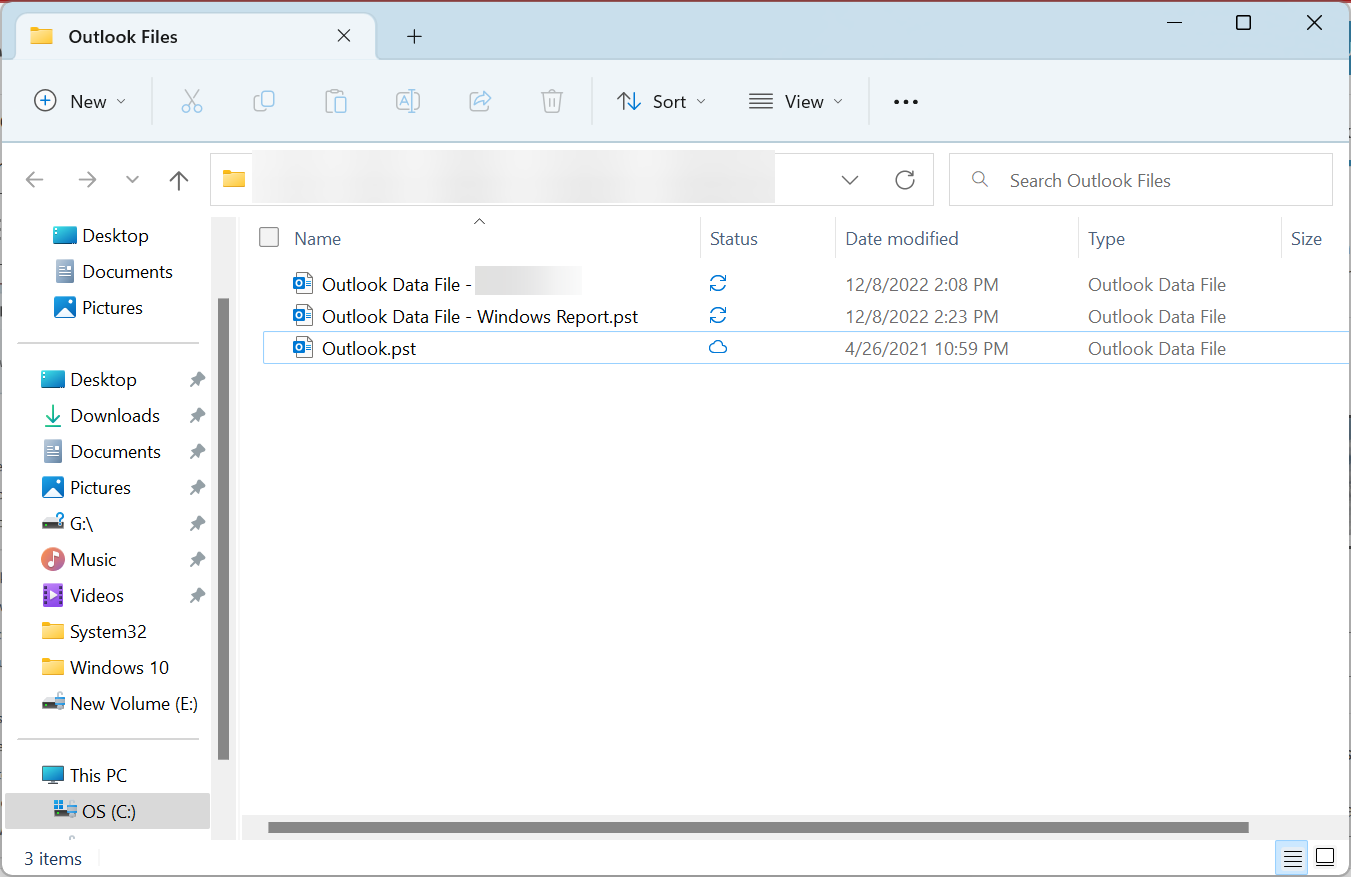
Algunos problemas de la PC son difíciles de solucionar, especialmente cuando se trata de archivos del sistema y archivos de Windows perdidos o dañados.
Asegúrese de utilizar una herramienta dedicada como Fortalezaque escaneará y reemplazará sus archivos rotos con sus nuevas versiones de su repositorio.
Si empezaste a recibir No se puede acceder al archivo de datos de Outlook error después de mover PST, esto debería arreglar las cosas.
3. Modificar el Registro
- la prensa ventanas + R abierto Corrertipo regeditary presione clic Bien.
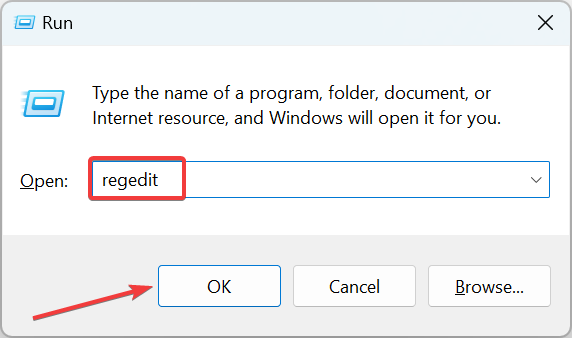
- Hacer clic Sí en el UAC inmediato.
- Ahora pegue la siguiente ruta en la barra de direcciones y presione ingresar:
ComputerHKEY_CURRENT_USERSoftwareMicrosoftOffice16.0OutlookPST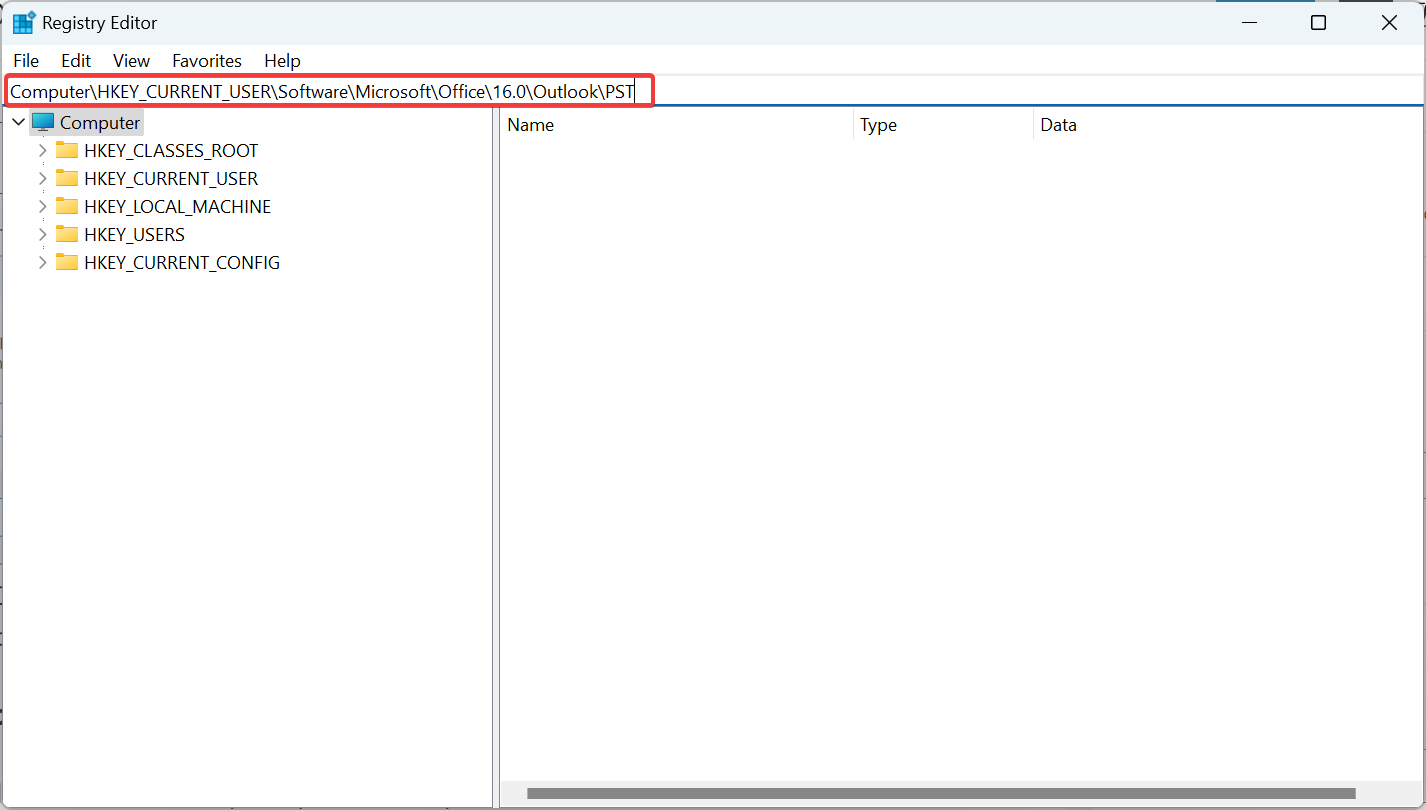
- Ahora localiza Reparación rápida DWORD, haga doble clic en él, cambie Datos valiosos A 0y haga clic Bien para guardar los cambios.
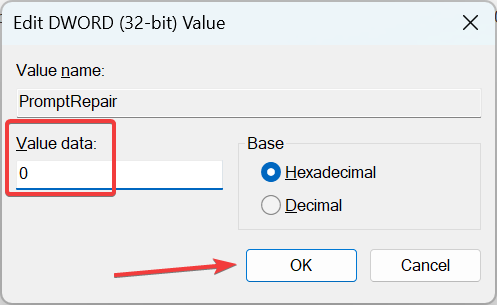
4. Apague OneDrive
- Haga clic en OneDrive en la bandeja del sistema, seleccione el icono de engranaje y, a continuación, elija ajustes.
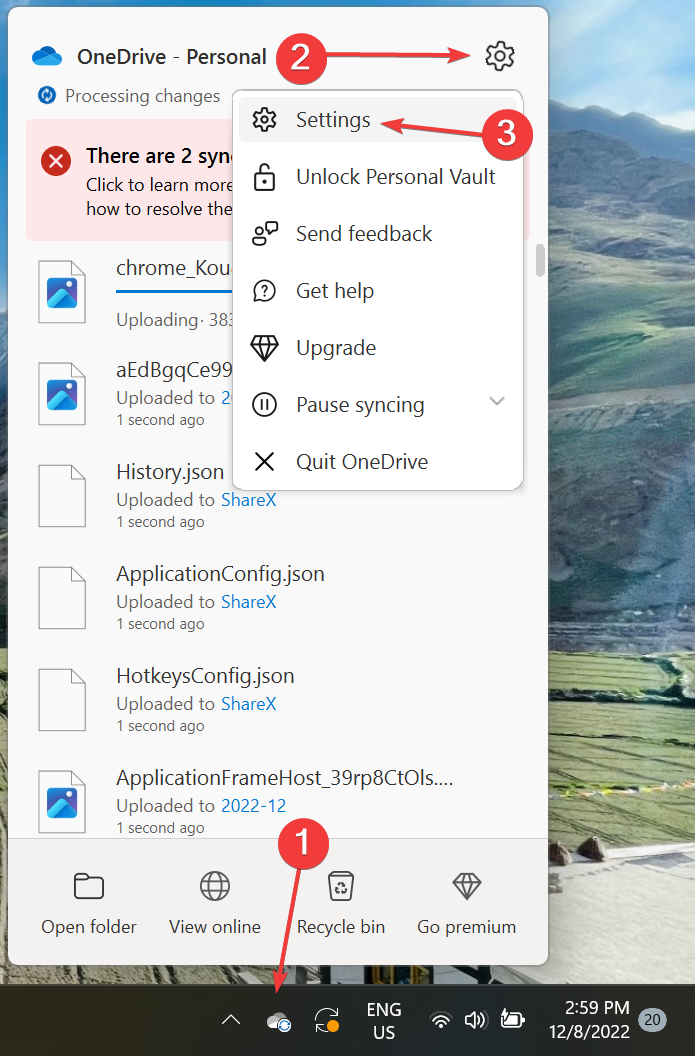
- Navegar a Auditores pestaña y haga clic en Desconectar esta computadora.
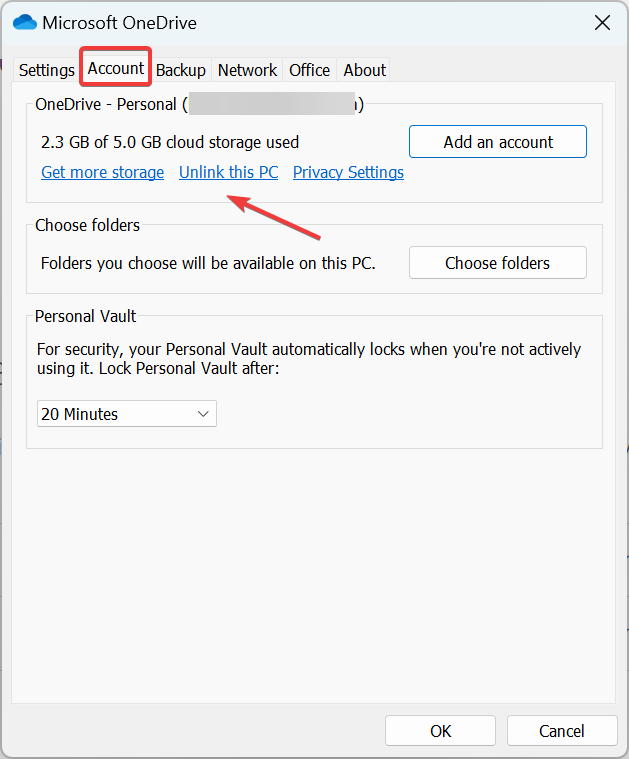
- Haga clic en desconectar la cuenta confirmar.
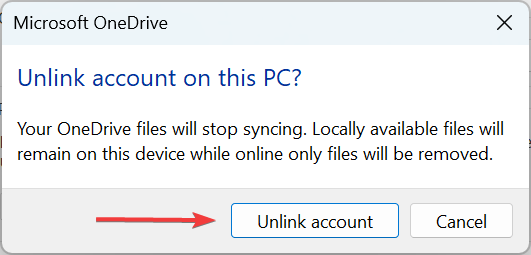
¡Esto es! Muchos usuarios han informado No se puede acceder al archivo de datos de Outlook error en el buzón compartido debido a problemas de OneDrive, y desconectar la computadora debería solucionar las cosas.
5. Oficina de reparación
- la prensa ventanas + R abierto Corrertipo appwiz.cply golpear ingresar.
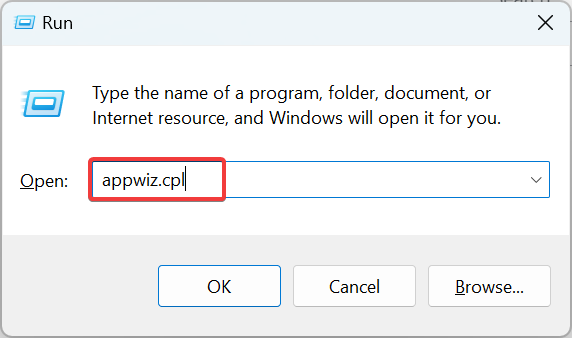
- Ubicar y seleccionar oficina de microsoftluego haga clic en Cambiar.
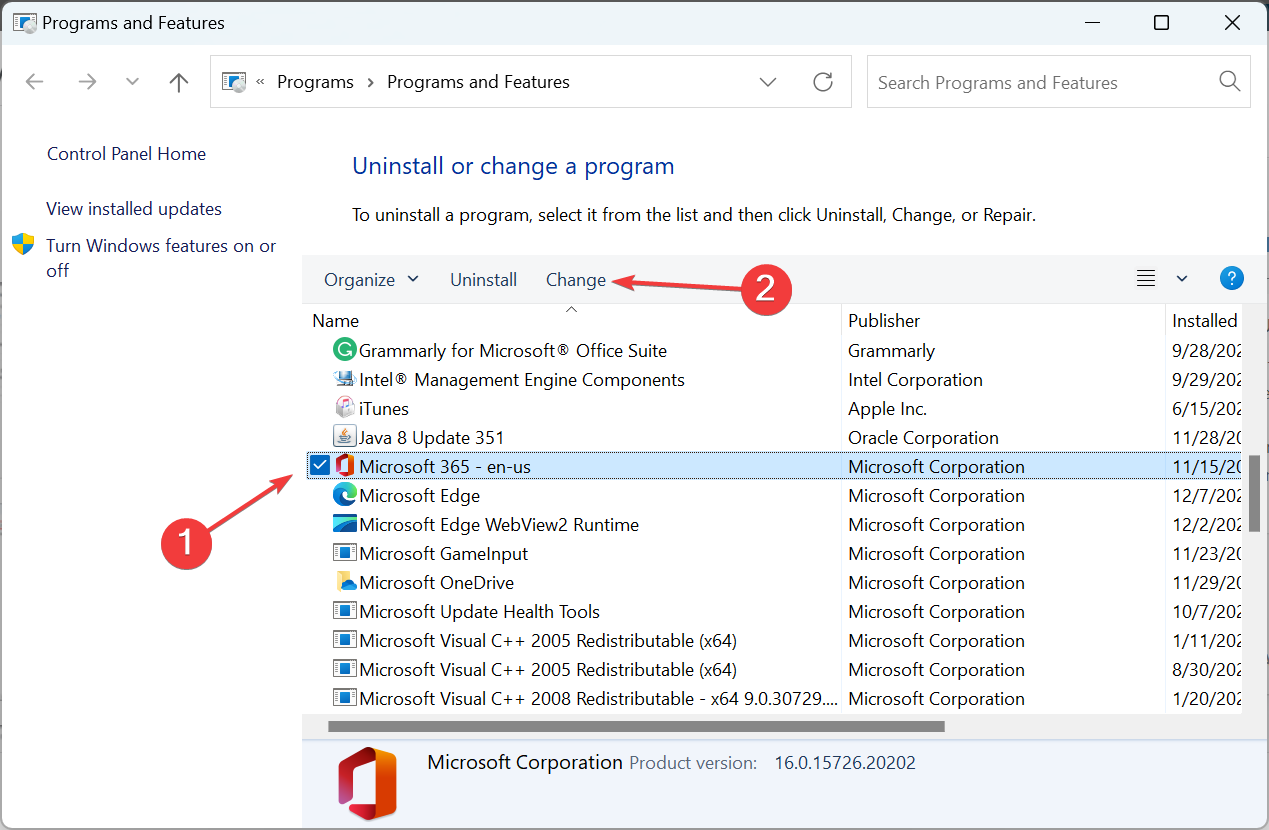
- Ahora selecciona Reparación en líneaHaga clic en Reparar, y deje que Office solucione los problemas con él.
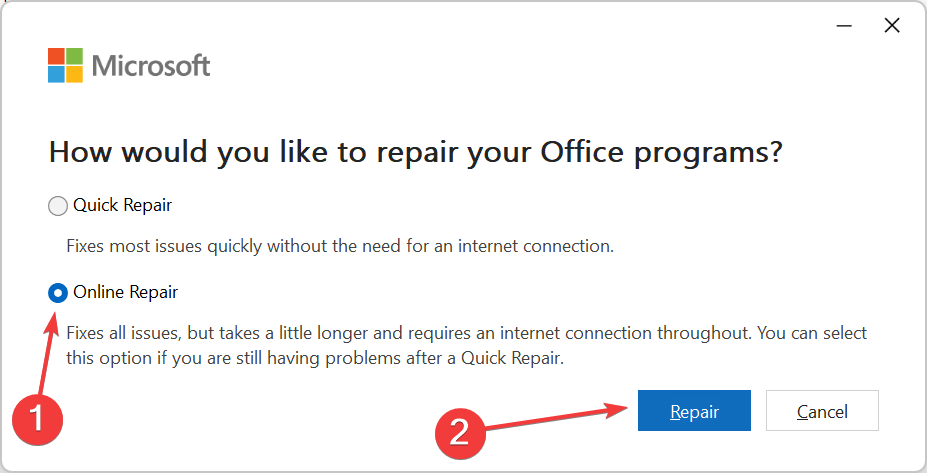
Si nada más funcionó, una reparación en línea debería hacer que las cosas vuelvan a funcionar, ya que lo más probable es que el problema sea Outlook. A partir de ahora, no recibirás más No se puede acceder al archivo de datos de Outlook error en Windows.
El uso de software especializado como Stellar Repair for Outlook también puede ser de gran ayuda, ya que está especialmente diseñado para recuperar elementos del buzón de correo de archivos .pst corruptos o inaccesibles.
Con esta aplicación, puede exportar los datos del buzón en formatos EML, MSG, RTF, HTML y PDF y guardar los datos restaurados en cualquier medio de almacenamiento, como almacenamiento interno del sistema, disco duro externo o almacenamiento en red a través del sistema host. .
⇒ Obtenga reparación estelar para Outlook
Además, aprenda qué hacer si Outlook se ejecuta lentamente en Windows.
No dude en comunicarse en la sección de comentarios a continuación para cualquier otra consulta.
¿Aún tienes problemas?
PATROCINADO
Si las sugerencias anteriores no resolvieron su problema, su computadora puede estar experimentando problemas más serios con Windows. Sugerimos elegir una solución todo en uno como Fortaleza para resolver problemas de manera efectiva. Después de la instalación, haga clic en el botón Ver y arreglar botón y luego presione Inicie la reparación.